
Sadržaj:
- Autor John Day [email protected].
- Public 2024-01-30 09:38.
- Zadnja promjena 2025-01-23 14:47.
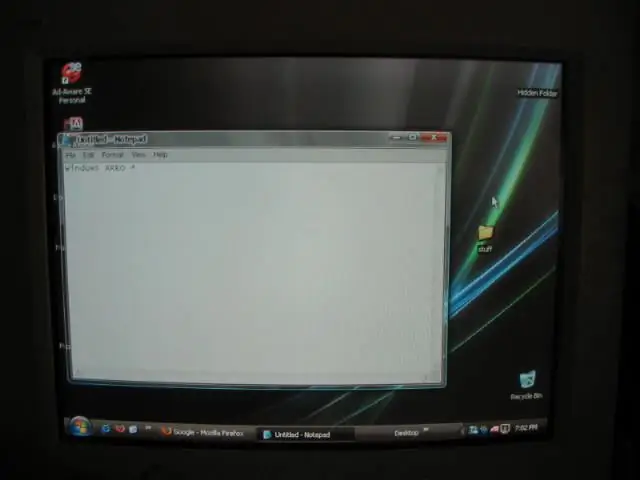
Pa naslov zaista sve govori. Imajte na umu da je ovo moje prvo uputstvo. =)*AŽURIRANO*Našao sam stvar s prokletnikom na vidikuhttps://www.instructables.com/id/Cursor-Mod-Making-it-Look-Like-Vista/**Dajem priznanje "Xellersima" za pronalaženje kletve … pa provjerite ima li sjajnog prokletnika, hvala Xellers!
Korak 1: Potrebno je nekoliko instalacija: 1. dio
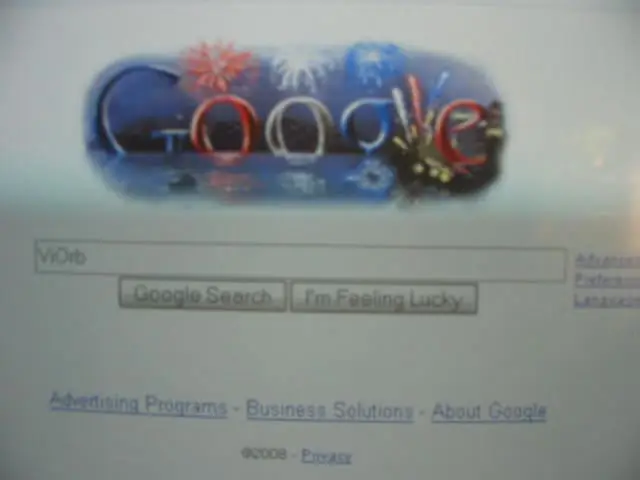
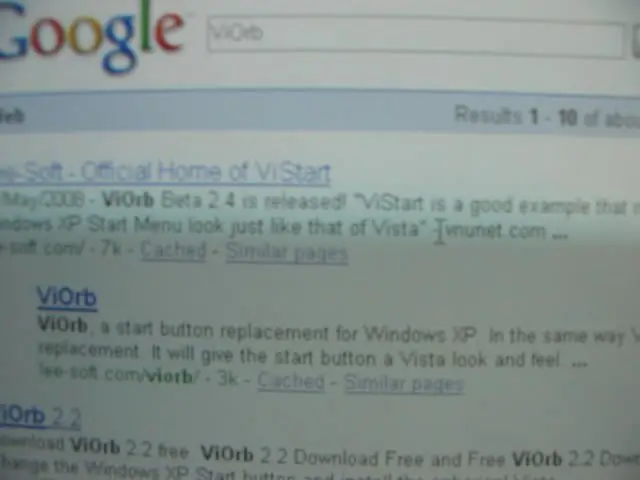
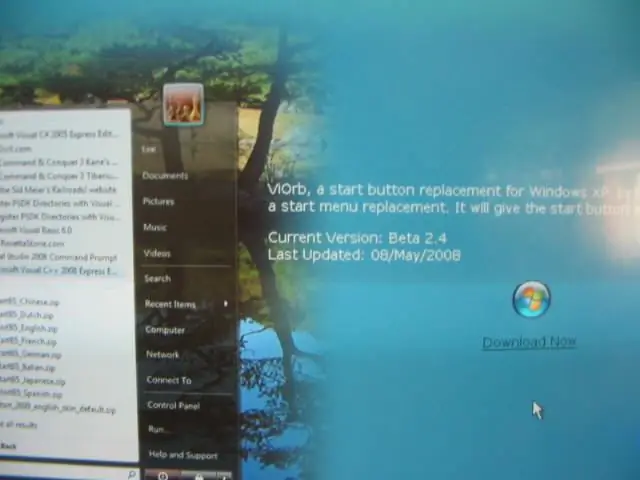
Morat ćete instalirati "ViOrb"
Nakon instalacije, kopirao bih ikonu i stavio je na radnu površinu Slijedite slike
Korak 2: Potrebno je nešto instaliranja: Dio 2
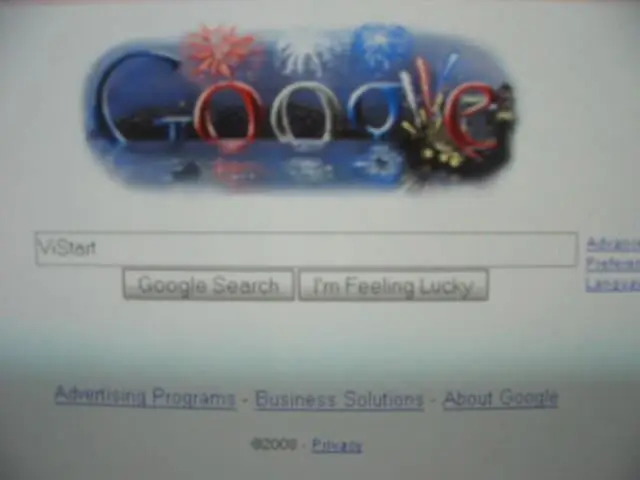
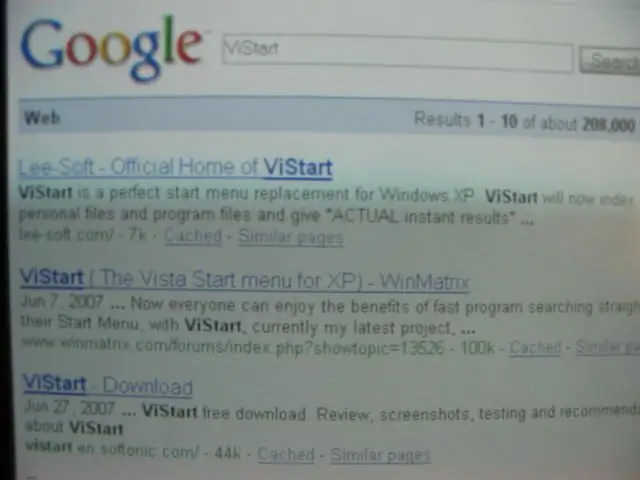
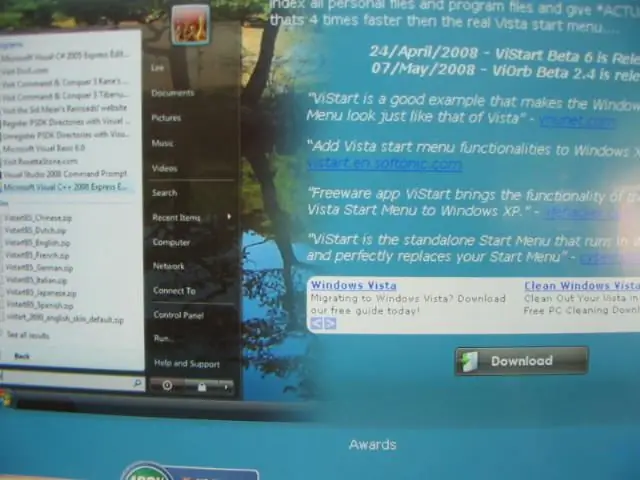
Sada ćete morati instalirati "ViStart"
Neki od gumba neće raditi na početnom izborniku programa Vista. Nakon instalacije, kopirao bih ikonu i stavio je na radnu površinu Slijedite slike.
Korak 3: Potrebno je nešto instaliranja: Dio 3
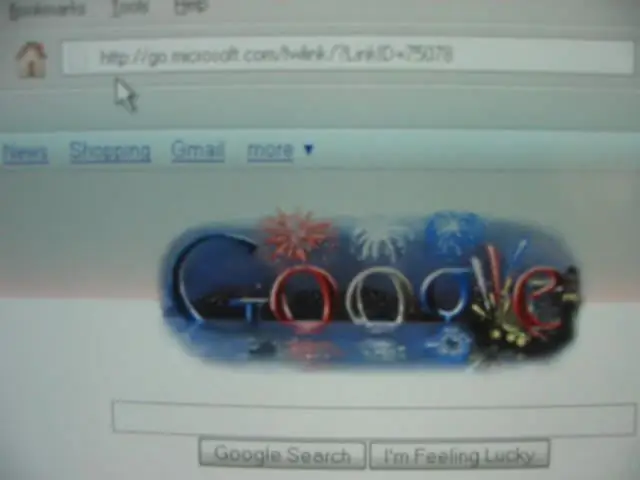
Više stvari za instalaciju ………….
Pratite sliku.
Korak 4: Potrebno je nešto instaliranja: Dio 4
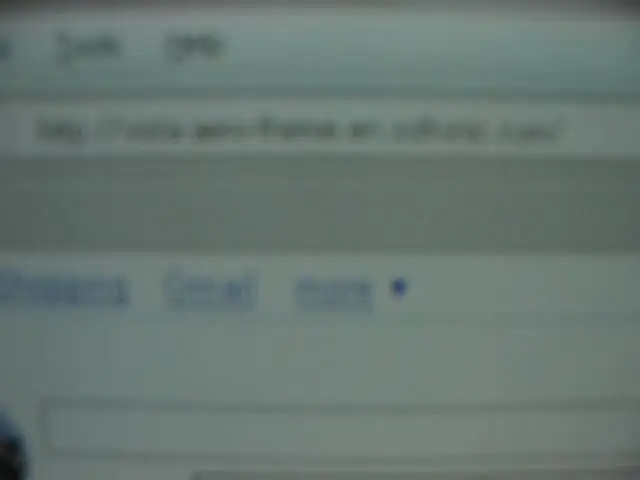
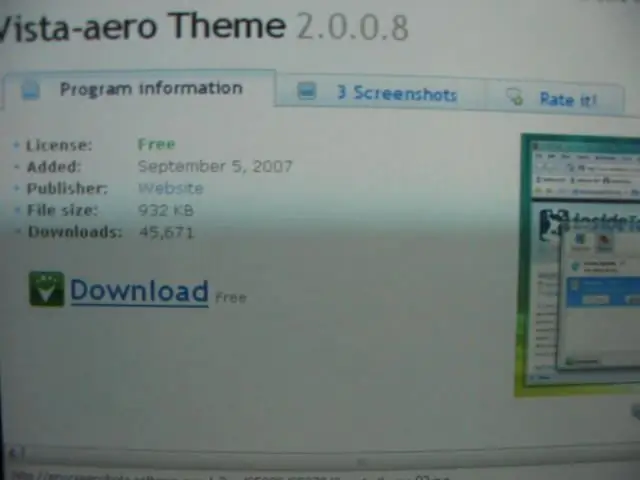
Još jedna stvar!!! Windows Aero tema Nakon instalacije, kopirao bih ikonu i stavio je na radnu površinu Slijedite slike
Korak 5: Uključite sve
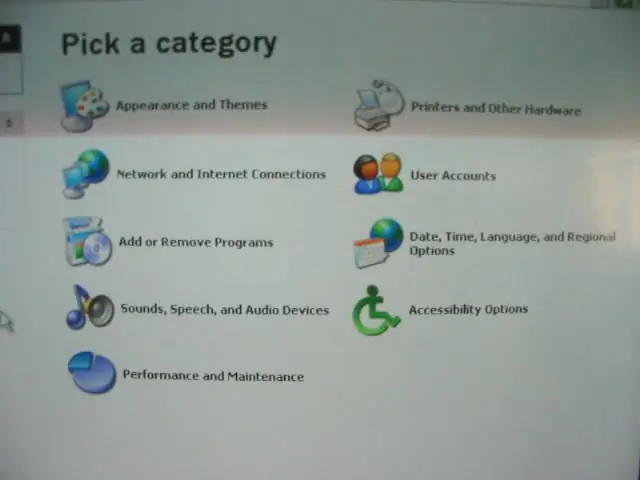
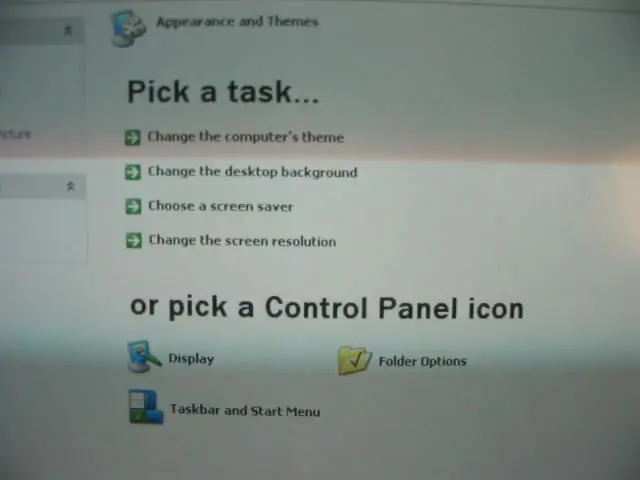
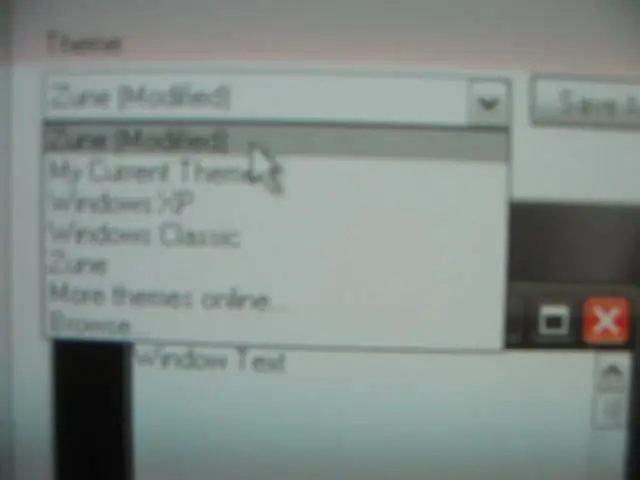
Za "ViOrb" "ViStart" i "Vista Areo" samo dvaput kliknite na ikone. Za crnu traku zadataka slijedite slike (napomena: ovo se nalazi na "upravljačkoj ploči")
Korak 6: Gotovo !
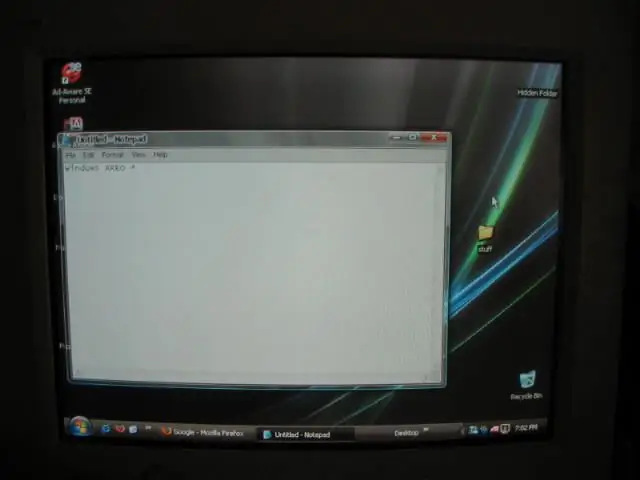
GOTOVO !!!!!
Preporučeni:
Renegade-i (IC programator koji se osjeća kao prava stvar): 3 koraka (sa slikama)

Renegade-i (IC programator koji se osjeća kao prava stvar): MILIJONSKI DOLARSKI SAN. Jeste li ikada sanjali da imate svoj IC tester kod kuće? Ne samo gadget koji može testirati IC, već i "programabilni" stroj koji se osjeća kao jedan od vodećih proizvoda najvećih igrača u industriji polutvornih testova, uspješno
Neka vaš zaslon osjetljiv na dodir izgleda kao NOVO !!: 6 koraka

Učinite zaslon vašeg iPod -a osjetljivim na dodir izgledao NOVO !!: Ovo može zvučati glupo, ali ovo je tajna trgovina jabukama i Best buy trgovina, to zapravo funkcionira! I Božić dolazi Srećni ljudi koji imaju jedan (ili oni koji će ga primiti) znaju kako pravilno očistiti zaslon. Zapamtite
Neka XP izgleda (neobučenom oku) poput Mac OS X: 4 koraka

Neka vaš XP IZGLED (neobučenom oku) izgleda kao Mac OS X: NAPOMENA: Ovo je prerano. Provjerite više za nekoliko dana. Znam da postoji nekoliko instrukcija koje mijenjaju izgled XP -a u Vista (Virusi uljezi, špijunski softver trojanski oglasni softver). Zašto Vista kad je to bio Mac's Aqua "zgodna
Neka Windows izgleda kao OS X 10.5: 5 koraka

Učinite da Windows izgleda kao OS X 10.5: ilustracije će vam pokazati kako da prozori izgledaju kao Mac
Neka Windows izgleda kao OS X 10,5 Pt. 2: 9 koraka

Neka Windows izgleda kao OS X 10,5 Pt. 2: Neka Windows izgleda kao OS X 10.5, dio 2
